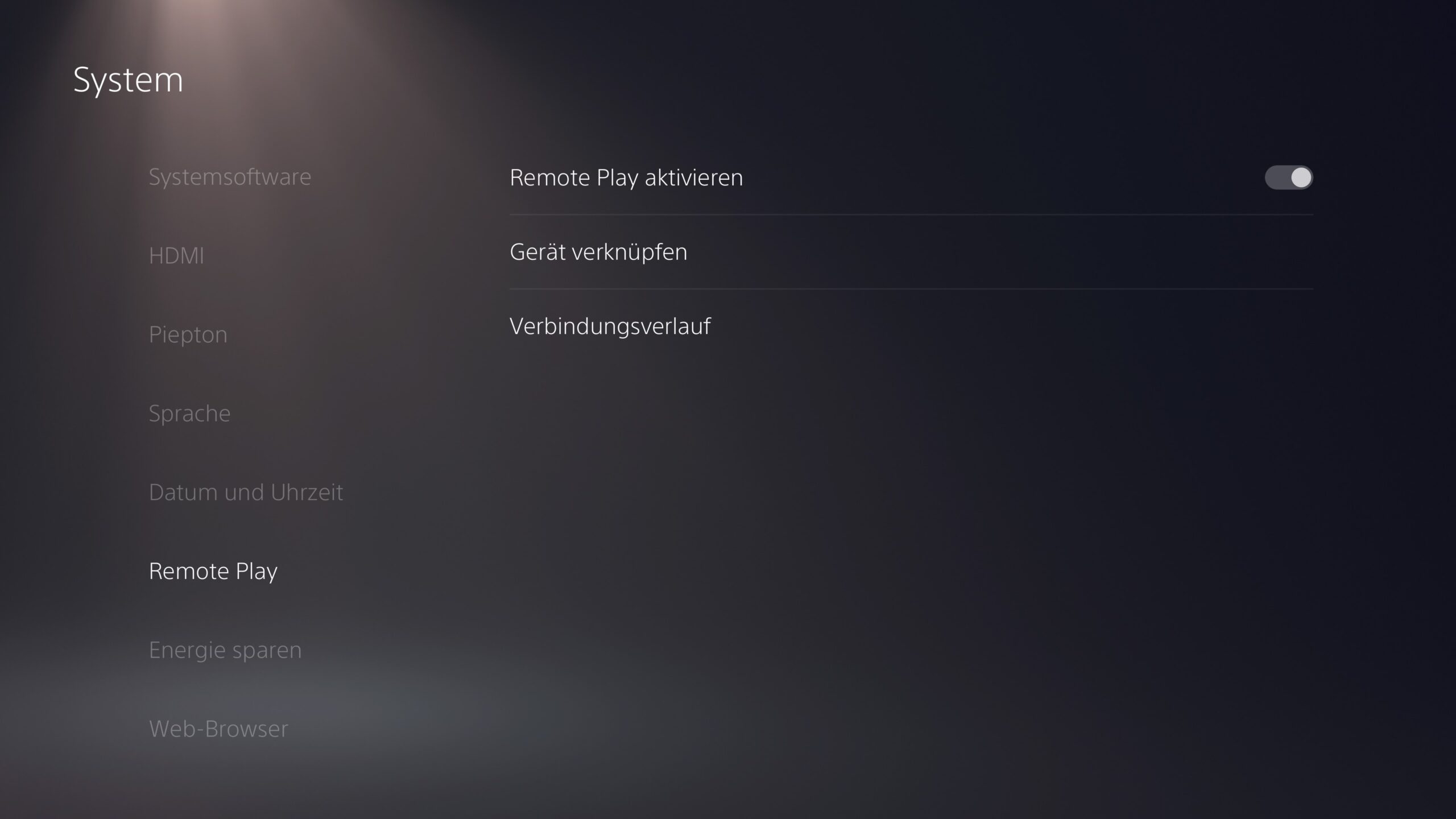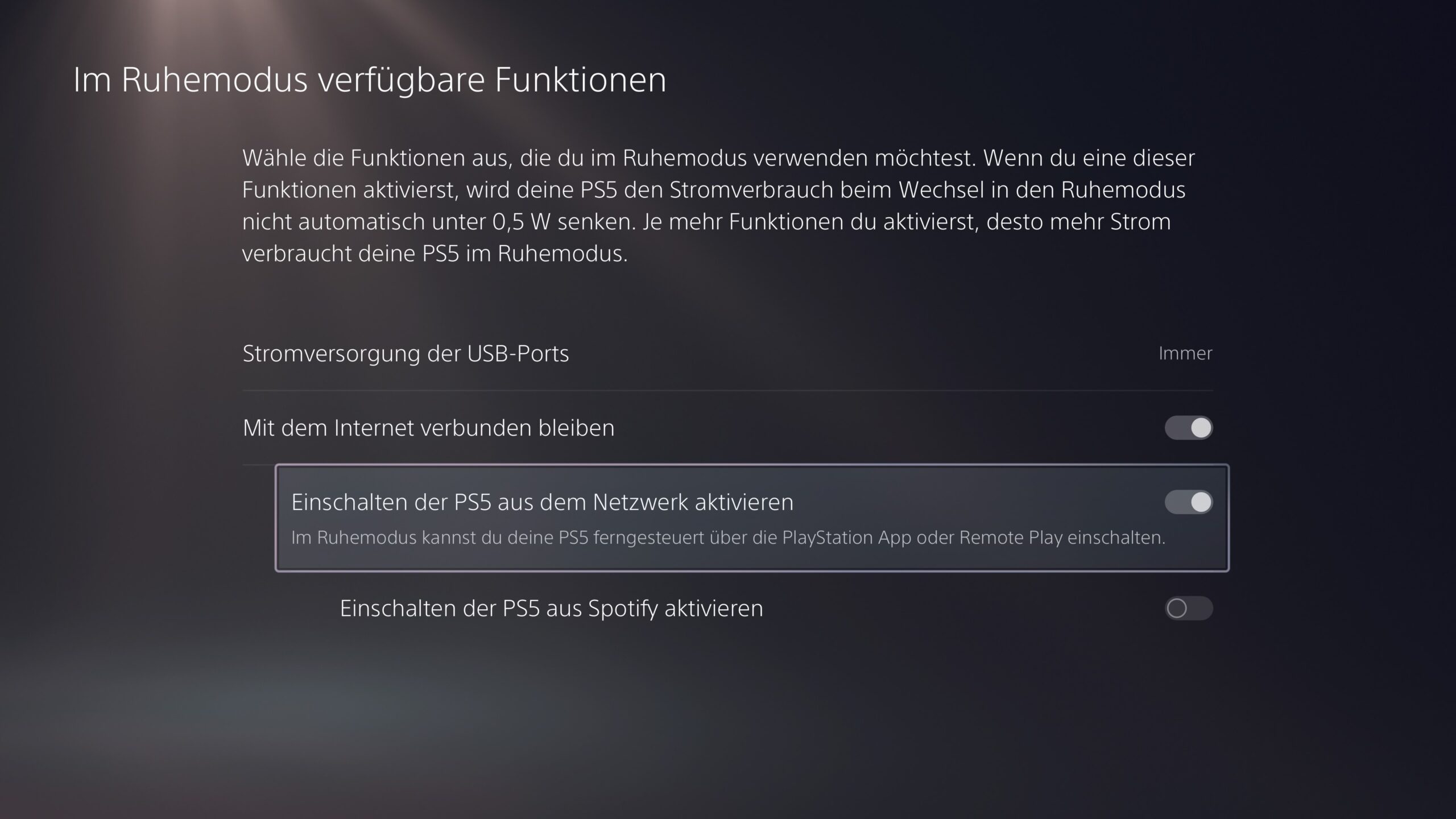Ihr möchtet gerne euer Lieblingsspiel auf der PS5 starten, aber der Partner oder Mitbewohner ist gerade mitten in einem Serienmarathon und lässt sich auf keine Diskussion ein? Das Problem kennen wir auch und bevor wir eine mittlere Krise riskieren, verzichten wir schweren Herzens. Mit dem PlayStation Portal Remote-Player könnt ihr in solchen Situationen ganz gelassen bleiben und habt bis auf PS VR2- und Cloud Streaming-Spiele den vollen Zugriff auf eure Bibliothek, auch wenn der Fernseher besetzt ist. Das ist aber noch lange nicht der einzige Grund, warum wir den PS Portal täglich im Einsatz haben: Gemütlich im Bett vor dem Schlafengehen spielen, ohne noch mal aufstehen zu müssen, sich bei Freunden ins WLAN einloggen oder unterwegs auf die eigenen Spiele zugreifen – das möchten wir einfach nicht mehr missen.
Mit dem PS Portal streamt ihr eure Spiele ganz einfach von eurer PS5 auf den großen 8-Zoll-LCD-Bildschirm mit Full HD-Auflösung und einer Bildwiederholrate von bis zu 60 Bildern pro Sekunde und müsst dabei nicht auf das authentische Erlebnis des DualSense-Controllers verzichten. Auf beiden Seiten des Displays befindet sich je eine Hälfte des Controllers und ihr erlebt wie gewohnt innovative Features wie haptisches Feedback oder adaptive Trigger, wenn das Spiel diese unterstützt. Möchtet ihr die eingebauten Lautsprecher und das Mikrofon nicht nutzen, um andere nicht zu stören, dann schließt ihr ein kabelgebundenes Headset über den klassischen AUX-Anschluss per Klinkenstecker an. Oder ihr nutzt die PlayStation Link-Technologie, mit der ihr die demnächst erhältlichen PULSE Explore Wireless-Ohrhörer oder das PULSE Elite Wireless-Headset verbindet und eine verlustfreie Audioübertragung mit geringer Latenz genießt. Schaut euch auch unbedingt das informative Video von Inside PlayStation an, das die Features des Remote-Players vorstellt.

Auch wenn viele das PS Portal vielleicht am liebsten zu Hause nutzen, seid ihr nicht auf das heimische Netzwerk beschränkt, sondern könnt auch andere WLANs nutzen oder einen Hotspot auf eurem Smartphone einrichten. Alles, was ihr dazu braucht, ist eine stabile Internetverbindung mit einer Upload- und Downloadgeschwindigkeit von mindestens 5 Mbit/s. Für eine optimale Performance sollten es mindestens 15 Mbit/s sein.
PS5 für Remote Play einrichten
1. Geht in den [Einstellungen] auf [System] – [Remote Play] und vergewissert euch, dass die Funktion aktiviert ist.
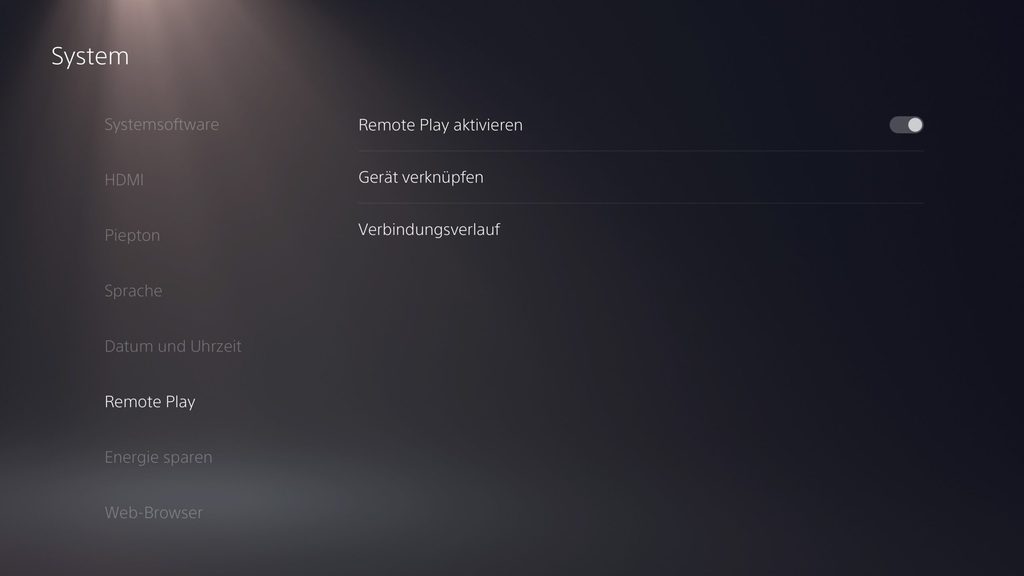
2. Unter [Einstellungen] – [System] – [Energie sparen] – [Im Ruhemodus verfügbare Funktionen] müssen die Optionen Mit dem Internet verbunden bleiben und Einschalten der PS5 aus dem Netzwerk aktivieren ausgewählt werden, sonst kann der PlayStation Portal Remote-Player eure PS5 nicht aus dem Ruhemodus aufwecken und eine Verbindung herstellen.
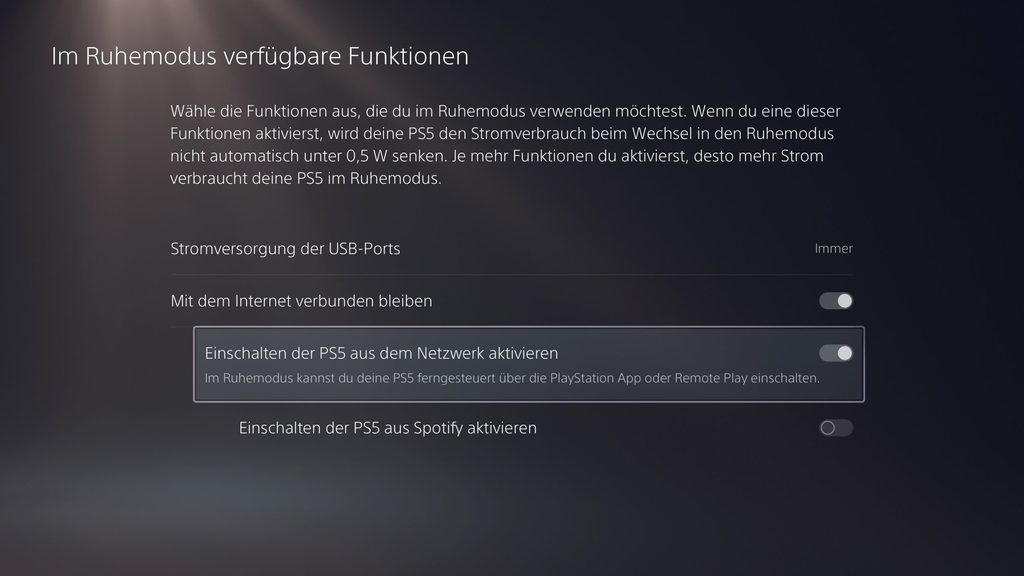
Das war es auch schon, jetzt richtet ihr den PS Portal ein.
In fünf Minuten den PlayStation Portal Remote-Player mit eurer PS5 verbinden
Schaltet den PS Portal ein, wählt die Sprache und richtet das WLAN ein, in dem sich auch die PS5 befindet. Nach einem kurzen Software-Update nutzt ihr den angezeigten QR-Code, um den PS Portal mit eurer PS5 zu verbinden, ihr könnt euch alternativ aber auch manuell mit eurem PlayStation Network-Konto anmelden. Wenn ihr mehr als eine PS5 besitzt, wählt die Konsole aus, mit der der Remote-Player verbunden werden soll. Nach wenigen Sekunden ist die Verbindung hergestellt und ihr könnt jedes Spiel starten, das auf eurer PS5 installiert ist. Achtet darauf, dass ihr auch die Disc eingelegt habt, wenn ihr ein Spiel auf einem Datenträger besitzt.
Tipp: PS5 direkt mit dem Router verbinden
Falls ihr Probleme mit der Verbindungsgeschwindigkeit habt, hilft ein einfacher Trick: Wenn die PlayStation 5 auch über WLAN verbunden ist, schließt ihr die Konsole am besten mit einem Ethernet-Kabel direkt an euren Router an. So steht euch mehr Bandbreite zur Verfügung. Ist eine Kabelverbindung zum Router nicht möglich, nutzt ihr das 5-GHz-Band eures WLANs, das im Vergleich zum 2,4-GHz-Band eine höhere Datenübertragung ermöglicht, aber eine etwas geringere Reichweite hat.
So optimiert ihr die Akkulaufzeit
Zum Schluss noch ein paar Tipps, wie man Energie sparen und die Akkulaufzeit verlängern kann.
-Verringert die Helligkeit des Bildschirms, indem ihr das mit einer Wischbewegung von rechts oben nach links das Schnellmenü aufruft und die Helligkeit runterregelt.
– Deaktiviert in den Einstellungen die Leuchtleiste sowie die Beleuchtung der Mute-Taste.
– Reduziert die Intensität der Vibration und des Trigger-Effekts.
Ehrlich, wir haben uns in der kurzen Zeit schon so sehr an den PS Portal gewöhnt, dass wir ihn garantiert nicht mehr hergeben wollen. Was meint ihr? Wollt ihr euch auch einen PS Portal zulegen oder habt ihr den Remote-Player schon? Verratet es uns in den Kommentaren.
Mehr Informationen zum PlayStation Portal Remote-Player
Website: LINK